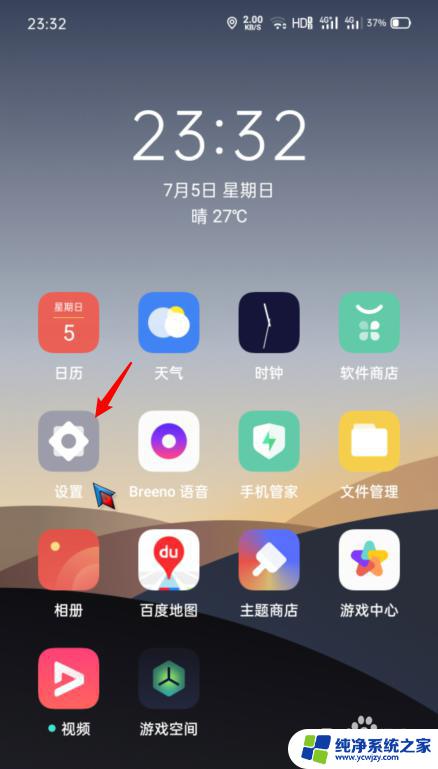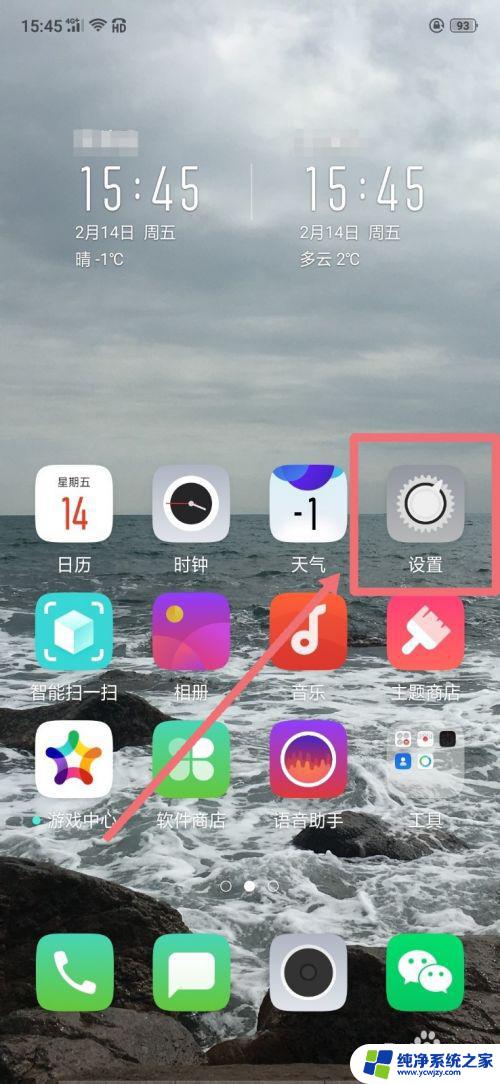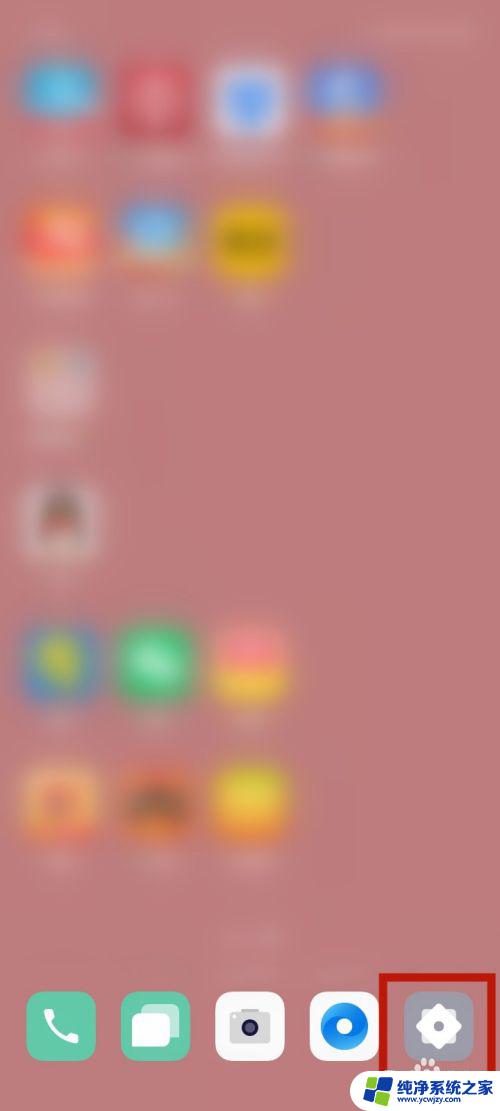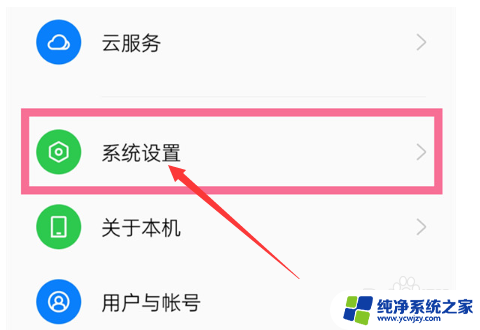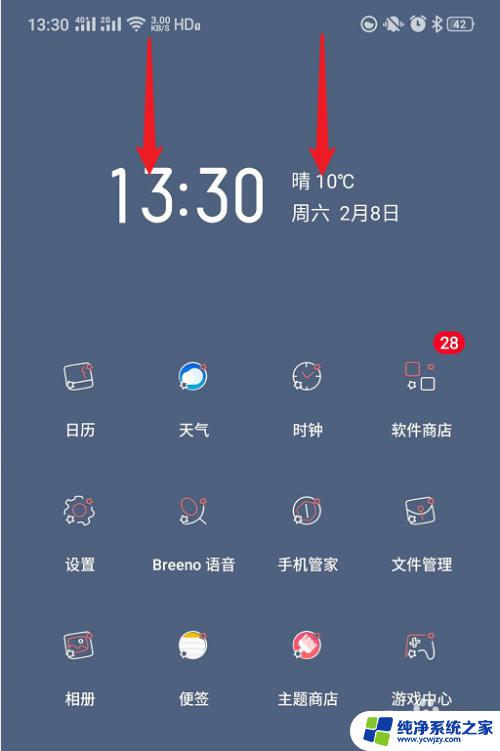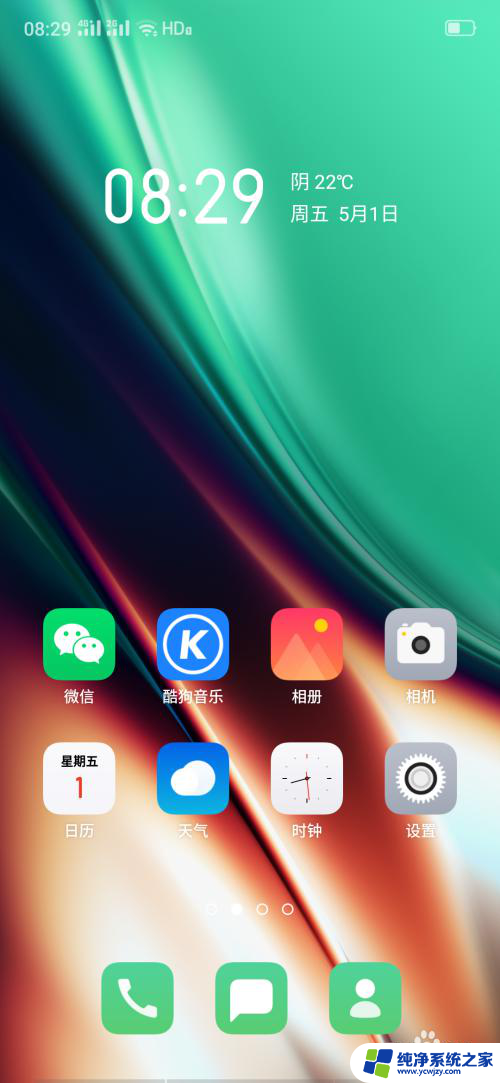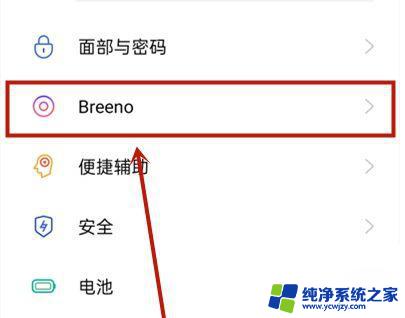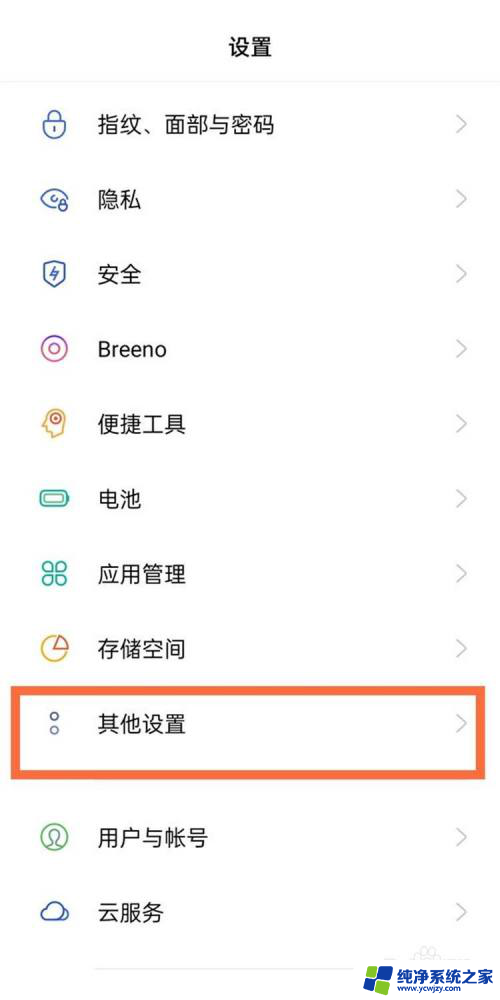oppo屏幕下方的功能键怎么设置隐藏 如何关闭OPPO手机底部手势指示条
更新时间:2023-11-03 13:04:12作者:xiaoliu
oppo屏幕下方的功能键怎么设置隐藏,在手机界面上,功能键的设置一直是用户关注的焦点之一,对于OPPO手机而言,屏幕下方的功能键设置和隐藏是一个常见的问题。很多用户希望能够自由地调整功能键的显示与隐藏,以获得更好的操作体验。同时关闭OPPO手机底部手势指示条也是一项常见需求。对于那些不喜欢手势操作或者想要更大屏幕显示区域的用户来说,关闭底部手势指示条可以让他们享受更纯粹的视觉体验。本文将介绍如何设置隐藏OPPO屏幕下方的功能键以及关闭底部手势指示条,以帮助用户更好地使用OPPO手机。
操作方法:
1.打开OPPO手机后,选择手机的设置图标。
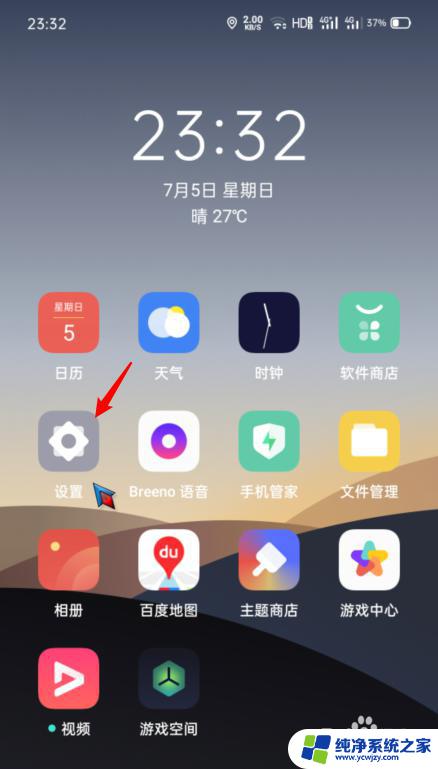
2.在设置内,点击【便捷辅助】的选项进入。
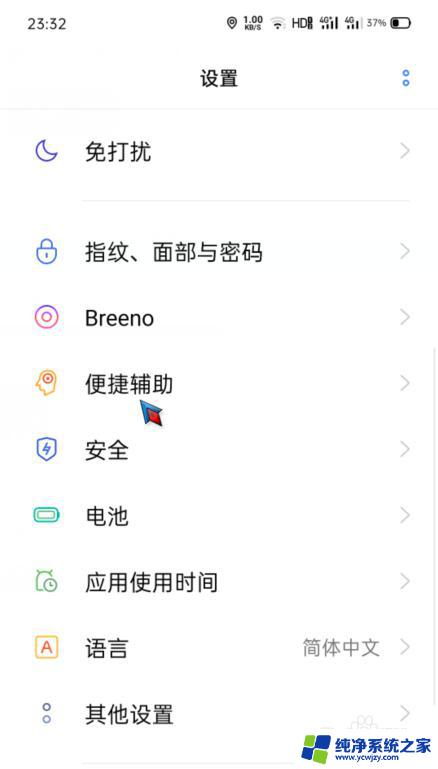
3.进入后,点击【导航键】的选项。
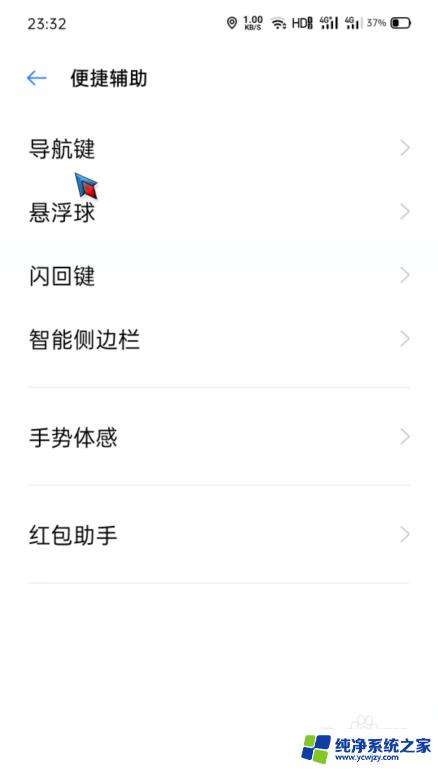
4.点击后,选择下方的隐藏手势指示条的开关。
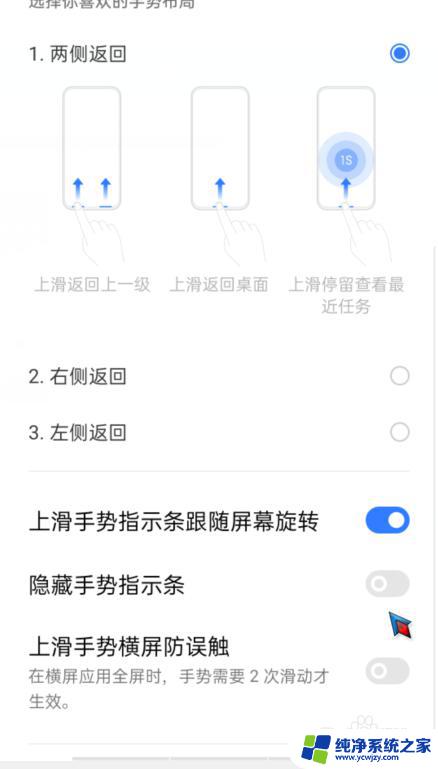
5.点击打开后,下方的指示条就会关闭。
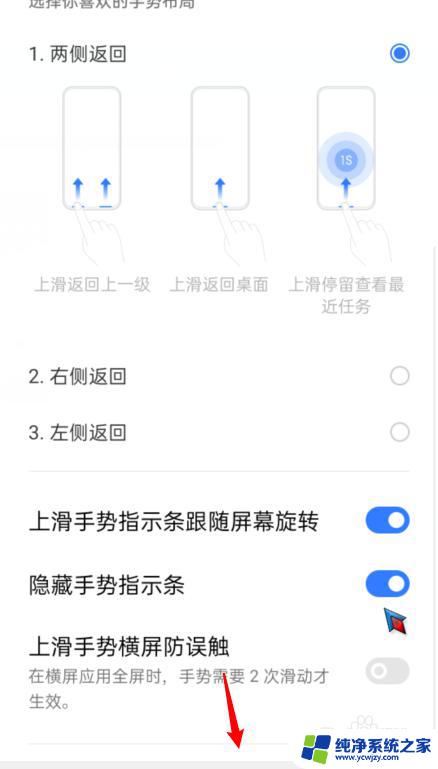
以上是Oppo屏幕下方功能键如何设置隐藏的全部内容。如果遇到这种情况,您可以按照以上步骤解决,非常简单快速:
- 步骤一:进入设置菜单
- 步骤二:选择显示与亮度选项
- 步骤三:选择导航栏选项
- 步骤四:开启隐藏导航栏选项即可